轻松搞定 WPS 自动编号与文字间距难题
在日常使用 WPS 办公软件时,不少用户都会遇到自动编号和文字间距离过大的问题,这不仅影响文档的美观,还可能降低阅读和编辑的效率,如何有效地缩小这一距离呢?让我们一起来探索解决方法。
中心句:在日常使用 WPS 办公软件时,自动编号和文字间距问题会带来困扰。
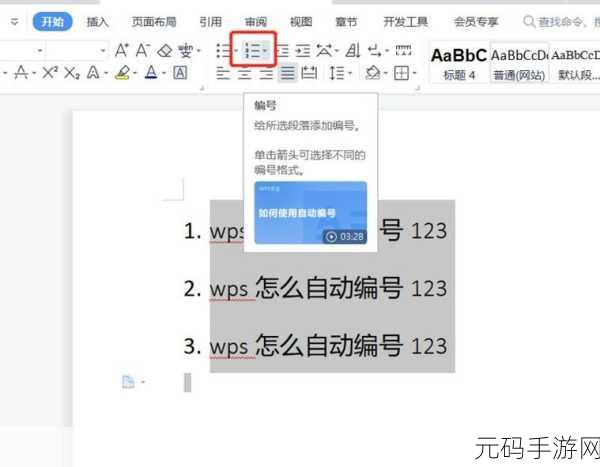
打开 WPS 文档,选中需要调整编号和文字间距的段落,点击“开始”选项卡,在段落设置区域找到“多级编号”按钮,点击其右侧的小三角,选择“自定义编号列表”。
中心句:解决问题的第一步是打开文档并进行相关操作。
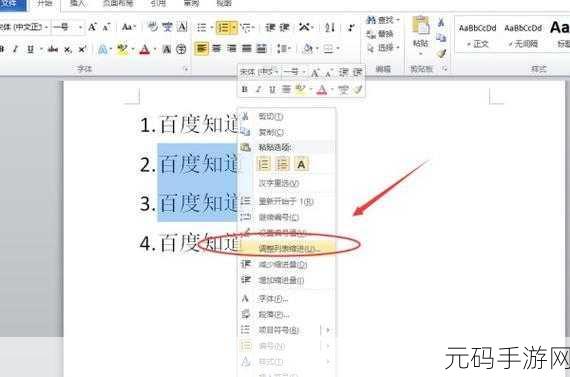
在弹出的“自定义编号列表”对话框中,点击“更多”按钮,这时会出现更多的设置选项,找到“编号之后”这一项,通常默认的是“制表符”,我们将其改为“不特别标注”。
中心句:在自定义编号列表对话框中进行关键设置。
然后点击“确定”按钮,返回文档,就会发现自动编号和文字之间的距离明显缩小了,如果对缩小后的效果还不满意,可以再次进入“自定义编号列表”进行微调。
中心句:通过上述操作可初步缩小距离,不满意还能微调。
还可以通过调整段落的缩进和间距来进一步优化效果,同样是在“开始”选项卡中,找到“段落”设置,根据实际需求适当减小段前间距、段后间距以及行间距等。
中心句:利用段落设置来进一步优化整体效果。
需要注意的是,不同版本的 WPS 可能在操作界面和具体选项名称上会有所差异,但总体的思路和方法是相似的,大家在操作过程中可以根据自己所使用的版本进行灵活调整。
中心句:不同版本的 WPS 存在差异,操作时需灵活调整。
希望以上攻略能够帮助您顺利解决 WPS 中自动编号和文字间距离的问题,让您的文档更加规范和美观。
参考来源:个人在使用 WPS 软件过程中的经验总结









